نحوه ایجاد امضای الکترونیکی در ورد (word)
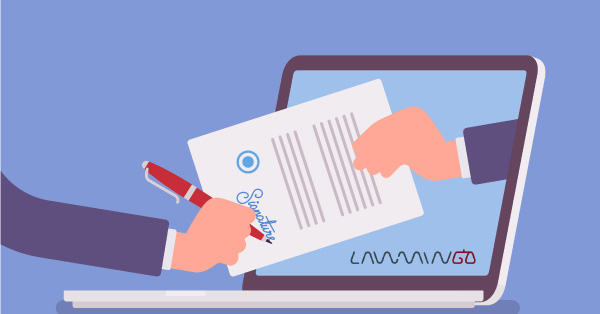
Microsoft Word یک قابلیت داخلی دارد که به کاربران این امکان را میدهد که در اسناد خود امضای الکترونیکی را ایجاد و اضافه کنند. با وجود محبوبیت این نرمافزار، در خصوص امضای الکترونیک، ورد از نظر قابلیتهای گسترده تا حدودی محدود است. به همین دلیل سازمانها و افراد تمایل بیشتری نسبت به استفاده از پلتفرمهای امضای الکترونیکی دارند.
امضای الکترونیکی چیست؟
امضای الکترونیکی که با عنوان eSignature شناخته میشود، صرفاً یک شکل دیجیتالی از امضای فیزیکی سنتی است که امضای اسناد را آسانتر میکند. مانند یک امضای دست نویس استاندارد، امضاهای الکترونیکی بیشتر برای اثبات تأیید امضاکننده سند مورد نظر وجود دارد. علاوه بر این، بسیاری از مردم میدانند که eSignatures اسناد را حرفهایتر میکند.
این مطلب را بخوانید: تمامی نکاتی که درباره امضای الکترونیکی باید بدانید
چرا از امضای الکترونیکی استفاده می کنیم؟
استفاده از امضاهای الکترونیکی بسیار سریعتر از امضاهای سنتی است. زیرا نیازی به چاپ، امضای فیزیکی و سپس اسکن مجدد سند برای ارسال به فرستنده نیست. eSignatures فقط باید یک بار ایجاد شود و سپس میتواند به سرعت و به راحتی به سندهای بعدی اضافه شود.
امضای الکترونیک برای هر کسی که نیاز به ارسال مکرر اسناد امضا شده دارد، قابل توجه است. تیمهایی مانند تیمهای فروش، مدیران قراردادها و تقریباً هر صاحب کسبوکار یا مدیری میتوانند از استفاده از این قابلیت بهرهمند شوند. امضای الکترونیک وقتی به طور صحیح استفاده میشود، به همان صورت امضای واقعی از نظر قانونی الزامآور است. چرا که آنها میتوانند رمزگذاری شوند، بنابراین استفاده از آنها حتی در اسناد مهم و حساس بیخطر است.
این مطلب برای شما مفید است: با امضای الکترونیکی و مزایای آن آشنا شوید
افزودن امضای الکترونیکی با Microsoft Word
Microsoft Word نرمافزار جهانی پردازش کلمات است که توسط مشاغل و افراد مختلف در سراسر جهان برای ایجاد اسناد استفاده میشود. از آنجا که بسیار مورد استفاده قرار میگیرد، بسیاری از افراد برای افزایش سرعت مراحل پردازش اسناد خود، اضافه کردن امضاهای الکترونیکی به اسناد در Word را انتخاب میکنند. مزیت اصلی افزودن امضاهای الکترونیکی به اسناد Word این است که اکثر افراد از این نرمافزار برای ایجاد و ویرایش اسناد خود استفاده میکنند. با این حال قبل از استفاده از آن مطمئن شوید که سازمان شما میتواند از امضاهای الکترونیکی با این سطح امنیت پشتیبانی کند.
مراحل درج امضا در Microsoft Word
این مراحل لازم را برای افزودن امضاهای الکترونیکی به سند Microsoft Word را دنبال کنید (این مراحل برای نسخههایMicrosoft Word 2007 ، 2010 ، 2013 ، 2016 ، 2019 و Word در Office 365 اعمال میشود):
1. مکاننما (فلش) را در جایی که میخواهید امضای شما در سند Word قرار گیرد قرار دهید.
2. به زبانه Insert بروید و در بخش “متن” بر روی “لیست امضا” کلیک کنید ، سپس “Microsoft Office Signature Line” کلیک کنید.
3. قسمتهای مربوط به جزئیات امضا را در باکس تنظیمات ظاهر شده تکمیل کرده و تنظیمات برگزیده خود را برای امضا انتخاب کنید.
4. روی باکس امضا در سند کلیک راست کنید.
5. بر روی “انتخاب تصویر” کلیک کنید تا تصویری از امضایی را که قبلاً ذخیره کرده اید انتخاب کنید. اگر از صفحه لمسی استفاده میکنید، میتوانید امضای خود را به داخل باکس بکشید. یا نسخه چاپی نام خود را مستقیماً در کادر تایپ کنید.
در حالی که کاملاً امکان تهیه اسناد eSign با استفاده از Word وجود دارد؛ اما تنظیمات امضا میتواند یک فرآیند پیچیده باشد. هر کسی که سند را امضا میکند باید سند را بارگیری کند. آن را در Word باز کند و 5 مرحله را دنبال کند تا امضای خود را اضافه یا آن را چاپ و امضا کند. سپس باید سند را ذخیره کرده و به فرستنده برگرداند. این امر فقط باعث اتلاف وقت و به طور بالقوه جایی برای خطای انسانی میشود. لذا پیشنهاد میشود از پلتفرمهای درج امضای الکترونیکی که سطح امنیت بالاتری داشته و دارای فرایند احرازهویت صاحبان امضا هستند استفاده نمایید.
سامانه امضانو این امکان را برای شما فراهم میکند تا بدون دغدغه اسنادتان را به امضای طرفین برسانید:
محدودیتهای استفاده از Word برای امضای الکترونیک
Word به عنوان نرمافزار امضای الکترونیکی طراحی نشده است. گرچه میتوان از آن برای افزودن امضا به صورت الکترونیکی استفاده کرد. اما در عملکرد آن شکافهایی وجود دارد که مزایای بالقوه آن را محدود میکند.
بزرگترین محدودیت استفاده از Word این است که نمیتواند کاری را انجام دهد که سایر نرمافزارها پس از جمعآوری امضا میتوانند انجام دهند. اسناد برای موافقت با محتویات سند و افزودن مشروعیت امضا شدهاند. این بدان معناست که آنها اغلب باید به گیرندگان دیگر ارسال شوند.
تصور کنید که شرکت شما میخواهد یک پیشنهاد تجاری برای مشتریان بالقوه یا افراد احتمالی ارسال کند. ابتدا باید سند را ایجاد کنید، آن را به صورت الکترونیکی امضا کنید، سپس آن را ارسال کنید، احتمالاً برای دهها گیرنده!
این گیرندگان سپس باید آن را بخوانند، تصمیم بگیرند که آیا علاقهمند هستند. سپس خود آن را امضا کنند و دوباره ارسال کنند. در حالت ایده آل، میتوانید سند خود را به سرعت به لیستی از افراد بفرستید، و سپس ببینید که چگونه هر گیرنده با سند تعامل داشته است. متأسفانه، این کار با Word امکانپذیر نیست.
اشکال بزرگ دیگر Word این است که سریعترین راه برای افزودن خطوط امضا و اسناد eSign نیست. این ممکن است برای کسانی که به ندرت اسنادی را ارسال میکنند که نیاز به امضا دارند، مسئله مهمی نباشد. اما برای شرکتها و اداراتی که حجم بالایی از اسناد را ارسال میکنند، استفاده از Word بسیار وقتگیر است.
ما را در اینستاگرام دنبال کنید
با مزایا و محدودیتهای این نرمافزار در خصوص امضای الکترونیکی آشنا شدید. حال میتوانید به راحتی در انتخاب آن تصمیم بگیرید. فراموش نکنید که سامانه امضانو نیز همواره در دسترس شماست. در صورت هرگونه پرسش کارشناسان لامینگو آماده پاسخگویی به شما عزیزان خواهند بود.
از طریق فرم زیر میتوانید نظرات و تجربیات خود را با ما به اشتراک بگذارید. همچنین از سایر مطالب مجله حقوقی لامینگو بهرمند شوید.
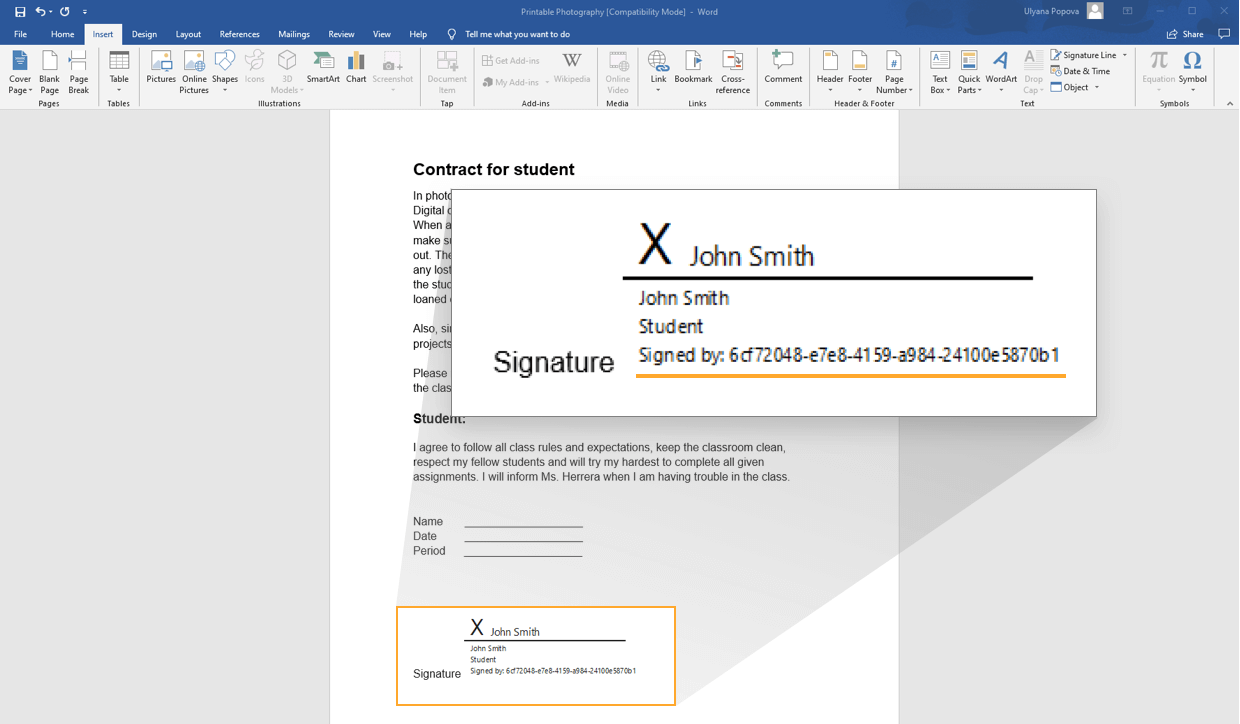
.svg)
دیدگاه شما